Cómo mejorar su velocidad de descarga en Xbox One
Mi Xbox One estaba obteniendo una velocidad de descarga muy lenta hace un tiempo, lo cual era inaceptable. Realicé una prueba de velocidad y noté que es mucho más lenta de lo que funcionaban mi computadora y mi teléfono. No te preocupes, todo arreglado ahora. Obtener la mejor conectividad mejora enormemente su experiencia Xbox One. Aquí hay algunos consejos detallados para mejorar la configuración de red de su consola.
Cómo acelerar tus descargas en Xbox One
Antes de intentar arreglar cualquier cosa relacionada con descargas lentas, ¿no quieres saber cuál es realmente el problema? Recomiendo comprobar el estado de su conexión a través de su Xbox antes de cualquier intento. Al menos, conocerá tanto la velocidad como la estabilidad de su conexión. Entonces, antes de comenzar, así es como verifica los detalles de su red:
- En tu Xbox, abre Configuraciones.
- Navega hasta el Red lengüeta
- Abierto Configuración de la red
- Seleccione Estadísticas detalladas de la red.
- Finalmente, obtendrás esto.
Ahora con eso fuera del camino, podemos pasar a cómo puede aumentar su velocidad de descarga en Xbox One. Hay varias formas de hacerlo. Asegúrese de leer bien y descubrir cuál se adapta mejor a sus necesidades.
1. Use Ethernet
Xbox 360 enfrenta muchos de los mismos problemas que su computadora. Para solucionar este problema, simplemente puede conectar la consola directamente a su enrutador.
El uso de un cable Ethernet en lugar de una red inalámbrica ha sido muy recomendable cuando se enfrentan a problemas de conexión.
El puerto Ethernet está en la parte posterior de tu Xbox One en el extremo derecho.
2. Evite las horas pico
Lanzar tu Xbox One tan pronto como llegues a casa del trabajo o la escuela puede ser una mala idea. Es posible que experimente velocidades de descarga más bajas durante las horas pico, ya que todos están haciendo lo mismo que usted..
Momentos como este atraen una gran demanda del servicio. Si bien no hay mucho que hacer al respecto (no puedes ir y decirle a la gente que cierre la sesión), siempre puedes intentar descargar contenido en un momento más tranquilo del día.
3. Cambiar la configuración de DNS
La configuración del Sistema de nombres de dominio es una gran parte de la navegación. Traducen dominios web a sus direcciones IP.
Su proveedor de ISP le asigna automáticamente la configuración predeterminada de DNS. Si bien puede que no sea tan malo, cambiar a un servicio de DNS de terceros puede ser una buena idea para mejores velocidades. Se sabe que servicios como GoogleDNS y OpenDNS son bastante útiles para Xbox One.
Aquí le mostramos cómo puede cambiar la configuración de DNS de Xbox One.
- Abre el Configuraciones aplicación en tu Xbox One
- Dirígete a la Red lengüeta
- Haga clic en Configuración de la red
- Seleccione Ajustes avanzados
- Escoger Configuraciones DNS
- Seleccione Manual para ingresar manualmente una nueva dirección
- Ahora aparecerá una pantalla para ingresar una dirección. Aquí están algunos ejemplos:
- Abra DNS, ingrese 208.67.222.222 (Primario) y 208.67.220.220 (Secundario).
- Google DNS, ingrese 8.8.8.8 (Primario) y 8.8.4.4 (Secundario)
Siempre puede volver a la configuración predeterminada de DNS en cualquier momento. Simplemente cambie su configuración de DNS nuevamente a Automático.
4. Cerrar juegos y aplicaciones en segundo plano
Evite ejecutar aplicaciones hasta que finalice la descarga. Antes de comenzar la descarga, asegúrese de cerrar todas las aplicaciones y juegos en ejecución. Así es como lo haces:
- presione el Botón Xbox.
- Navegue a juegos o aplicaciones en ejecución y selecciónelos uno por uno.
- presione el Botón de menú con tres lineas. Esto le otorgará opciones adicionales..
- Seleccione Dejar y presione UNA en el controlador.
- Todo listo.
5. Desactiva las actualizaciones automáticas
Las actualizaciones automáticas son muy convenientes cuando se opera una Xbox One. Sin embargo, algunas actualizaciones pueden superar los 50 GB. Restringir la forma en que se actualizan sus Xbox One puede ahorrar muchos datos. De acuerdo, tendrá que activar manualmente las actualizaciones por su cuenta, pero eso evita que las actualizaciones no deseadas se descarguen furtivamente en segundo plano. Imagina que aparece una actualización no deseada durante una descarga sin que te des cuenta. Eso es un problema. Todo lo que tiene que hacer es habilitar el modo de ahorro de energía de Xbox One. Siga los pasos a continuación y aprenda cómo activar el ahorro de energía:
- Abierto Configuraciones.
- Navegar a Modo de energía & puesta en marcha.
- Cambia el modo de encendido de la consola a El ahorro de energía.
Si desea una alternativa, simplemente desinstale las aplicaciones no deseadas para evitar actualizaciones que ni siquiera le interesan..
6. Pausa y reanuda tu descarga
Pausar una descarga y luego reanudarla es como reiniciar su teléfono Android o iOS. Esto podría generar un ligero aumento en la velocidad de descarga. Si la descarga está tomando demasiado tiempo, entonces esta es una manera de mejorarla.
Es fácil detener su descarga o instalación actual. Así es cómo:
- En tu Casa pantalla abierta Mis juegos y aplicaciones.
- Seleccione Cola.
- Resalta la descarga o instalación activa.
- presione el Menú botón en su controlador.
- Seleccione Pausa la instalación y entonces Reanudar la instalación.
7. Evita jugar en línea
Los juegos multijugador en línea pueden consumir mucho ancho de banda y ralentizar cualquier descarga continua que tenga. Es posible que note que la descarga que estaba experimentando cambió a la cola. Esto se debe a que estás usando demasiado ancho de banda mientras juegas en línea y la consola no pudo navegar entre los dos.
La solución adecuada para este problema es al menos esperar a que termine la descarga y comenzar a jugar en línea. Esto ayudará a aumentar mucho la velocidad de descarga.
8. Reinicie la consola
Puede haber una posibilidad de que algo realmente esté mal con su consola. Para asegurarte de que todo esté bien, intenta reiniciarlo y comprueba si el reinicio logra que tu juego se descargue más rápido.
Para reiniciar su Xbox One, haga lo siguiente:
- Desplácese hacia la izquierda en la pantalla de inicio para abrir el Guía.
- Seleccione Configuraciones.
- Ir Reiniciar consola.
- Seleccione si para confirmar.
Una vez que se vuelva a ejecutar Xbox, sus descargas se marcarán como pausadas. Tendrás que volver a pausarlos después.
9. Espere una conexión tranquila
En casa, más de una persona usará el Wi-Fi. Esto afecta drásticamente su conexión y reduce su velocidad de descarga. Mi sugerencia es que espere hasta que no haya nadie cerca para usar Internet y comenzar la descarga. Una conexión tranquila te ofrece una descarga más rápida.
10. Use una VPN
Cuando usa demasiado ancho de banda, los ISP se encargan de reducir la velocidad de conexión. En el mundo virtual, llamamos a esta limitación de ISP. Sin embargo, puede solucionar este problema utilizando una VPN.
Abreviatura de Red privada virtual, esta herramienta de Internet puede ocultar su dirección IP, lo que anonimiza su enfoque de Internet y evita que su ISP lo controle. Como resultado, los ISP ya no podrán estrangular su conexión.
Por otro lado, Xbox One es conocida por ser el hogar de una gran cantidad de servicios de transmisión. Desde Netflix hasta Hulu, todo puede estar disponible para usted sin importar dónde resida. Estos servicios están geo-restringidos a sus propias regiones. Una VPN ayuda a sortear estas restricciones alterando su ubicación en línea.
Xbox no es compatible de forma nativa con clientes VPN. Por lo tanto, para beneficiarse de una conexión VPN, deberá instala la VPN en tu enrutador. Con eso, todos los dispositivos conectados a la red tendrán una capa adicional de seguridad.
Cuando se trata de un proveedor de servicios VPN superior, recomiendo encarecidamente ExpressVPN. Si quieres aprender más sobre Las mejores VPN para Xbox One, entonces esta tabla está aquí para ayudarte.
Aumente su velocidad de descarga en Xbox One
¿Cuánto tiempo te lleva terminar con una sola descarga? Bueno, de ahora en adelante, eso no será un problema. Ahora conoce los movimientos básicos para aumentar su velocidad de descarga en Xbox One. Continúa, obtén tu mejor experiencia de Xbox One y disfruta.




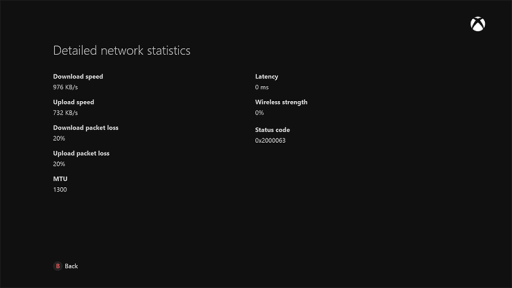

24.04.2023 @ 23:51
é hasta la aplicación o juego que desea cerrar. Seleccione la aplicación o juego y presione el botón Menú en su controlador. Seleccione “Cerrar” en el menú que aparece. Esto liberará recursos y mejorará la velocidad de descarga. 5. Desactiva las actualizaciones automáticas Las actualizaciones automáticas pueden ser útiles, pero también pueden ralentizar su velocidad de descarga. Si desea aumentar la velocidad de descarga, desactive las actualizaciones automáticas. Para hacer esto, siga estos pasos: Abre el Configuraciones aplicación en tu Xbox One Dirígete a la Sistema lengüeta Seleccione Actualizaciones y descargas Seleccione Actualizaciones automáticas Desactive la opción “Mantener mis juegos y aplicaciones actualizados”. 6. Pausa y reanuda tu descarga Si su velocidad de descarga es lenta, intente pausar y reanudar la descarga. Esto puede ayudar a mejorar la velocidad de descarga. Para hacer esto, siga estos pasos: Abre el Mis juegos y aplicaciones aplicación en tu Xbox One Seleccione Cola de descarga Seleccione la descarga que desea pausar y reanudar. Seleccione “Pausar” y espere unos segundos. Seleccione “Reanudar” y espere a que la descarga se reanude. 7. Evita jugar en línea Si está descargando un juego y jugando en línea al mismo tiempo, esto puede ralentizar su velocidad de descarga. Si desea aumentar la velocidad de descarga, evite jugar en línea mientras descarga un juego. 8. Reinicie la consola Si su velocidad de descarga sigue siendo lenta, intente reiniciar la consola. Esto puede ayudar a solucionar cualquier problema de conexión. Para reiniciar la consola, siga estos pasos: Mantenga presionado el botón Xbox en su controlador. Seleccione “Apagar consola”. Espere unos segundos y vuelva a encender la consola. 9. Espere una conexión tranquila Si hay muchos dispositivos conectados a su red, esto puede ralentizar su velocidad de descarga. Si desea aumentar la